苹果手机作为目前市场上颇受欢迎的智能手机之一,其独特的设计和强大的功能一直吸引着无数用户的关注与喜爱,而其中一个小而实用的功能就是屏保照片的设置。苹果手机的屏保照片可以让用户在手机休息时欣赏美丽的图片,为手机增添一份个性和艺术氛围。苹果手机如何调整屏保照片呢?下面我们就来一起了解一下。
苹果手机屏保设置步骤
步骤如下:
1.首先打开手机设置。
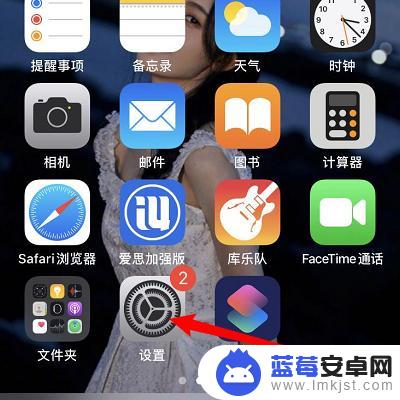
2.下滑屏幕找到大家墙纸。
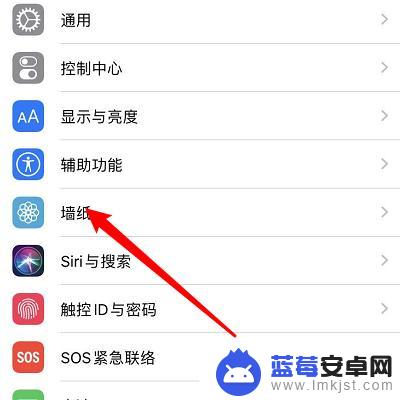
3.然后大家选取新墙纸。
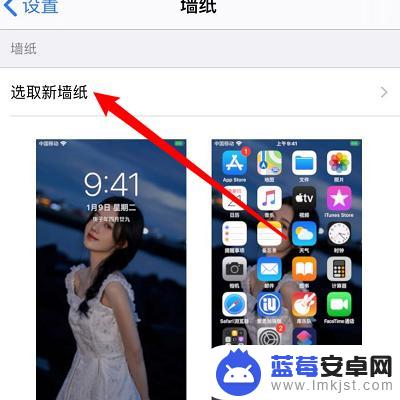
4.选择点击你喜欢的墙纸。
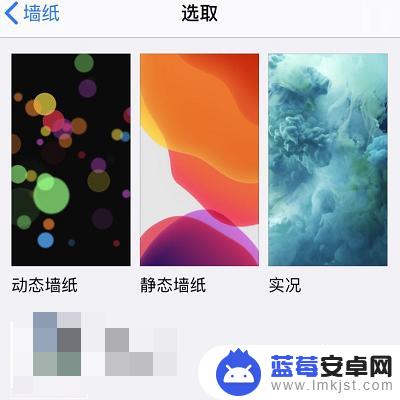
5.然后点击图片下面的设定。
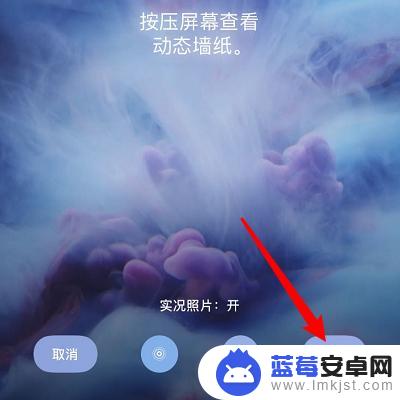
6.选择点击设定锁定屏幕。
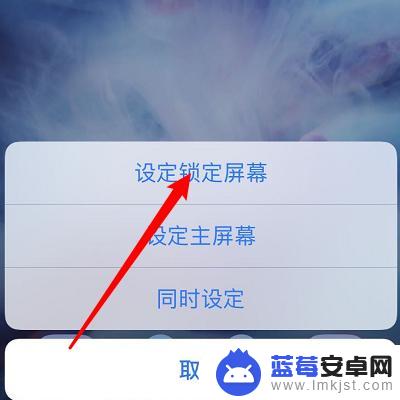
7.锁定屏幕就是你的屏保。

以上就是关于如何调整苹果手机屏保照片的全部内容,如果你遇到了同样的问题,可以参考本文中介绍的步骤来进行修复,希望这些信息对你有所帮助。












